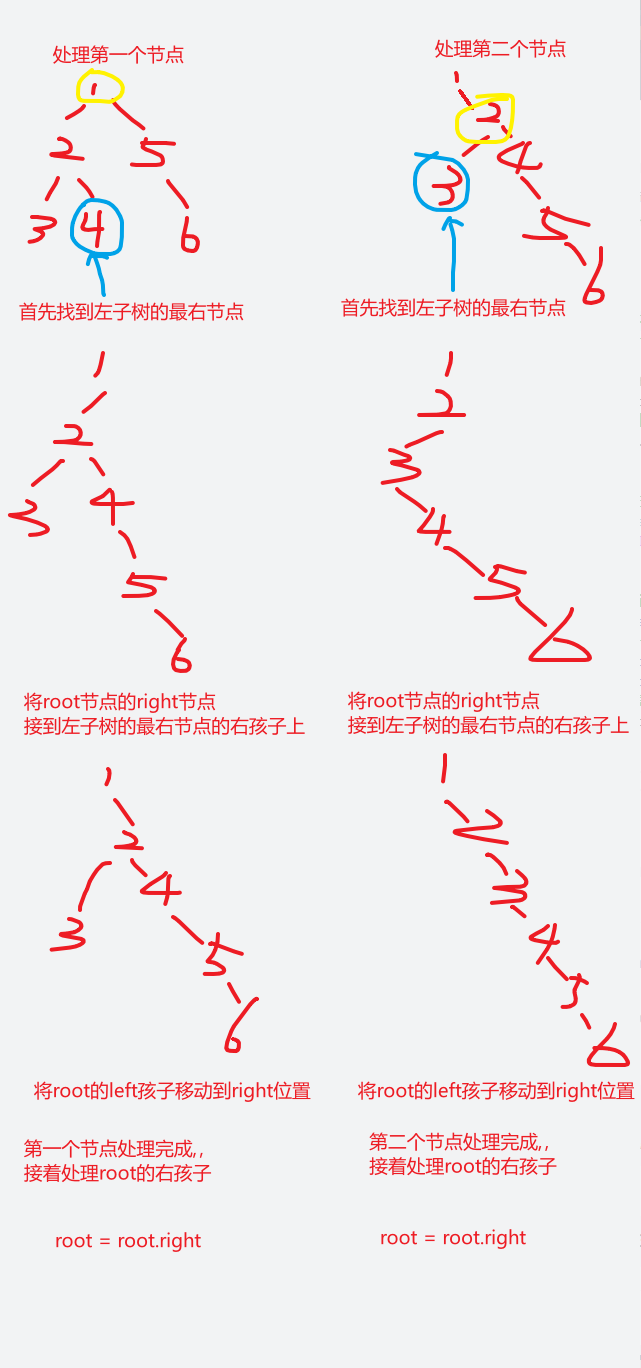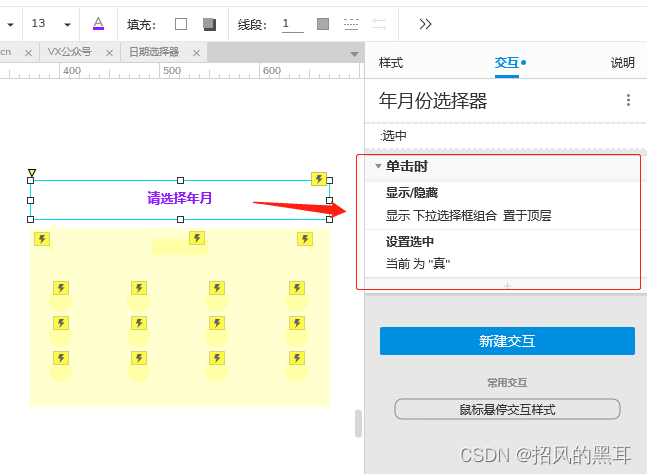目录
一、垂直布局
二、布局器的组合
三、水平布局+垂直布局(套娃)
一、垂直布局
需要模块:QVBoxLayout
# 垂直布局
layout = QVBoxLayout()
………………
# 应用设置的布局器
self.setLayout(layout)模块间的伸缩器(可以理解为弹簧,在组件之间添加,加哪哪位置变大)
注:括号内,加数字,可以用来区分不同弹簧间的比例
layout.addStretch()代码封装到类中(前面的代码都是直接写的)
import sys
from PyQt5.QtGui import QIcon
from PyQt5.QtWidgets import QApplication, QWidget, QPushButton, QLabel, QLineEdit, QDesktopWidget, QVBoxLayout
class Windows(QWidget):
def __init__(self):
# 调用父类的__init__方法(并传入子类,或实例)
super(Windows, self).__init__()
# 设置大小
self.resize(700, 500)
self.setWindowTitle("pyqt5程序") # 窗口标题
# 垂直布局
layout = QVBoxLayout()
# 按钮
btn1 = QPushButton('账号')
layout.addWidget(btn1) # 添加到布局器
btn2 = QPushButton('密码')
layout.addWidget(btn2) # 添加到布局器
btn3 = QPushButton('确认')
layout.addWidget(btn3) # 添加到布局器
layout.addStretch(2)
# 应用设置的布局器
self.setLayout(layout)
if __name__ == '__main__':
# 接收参数(仅有一个)
app = QApplication(sys.argv)
w = Windows() # 创建一个窗口(继承了QWindows,并封装为一个类)
w.show() # 展示窗口
sys.exit(app.exec_()) # 程序进入循环等待,并在退出时关闭应用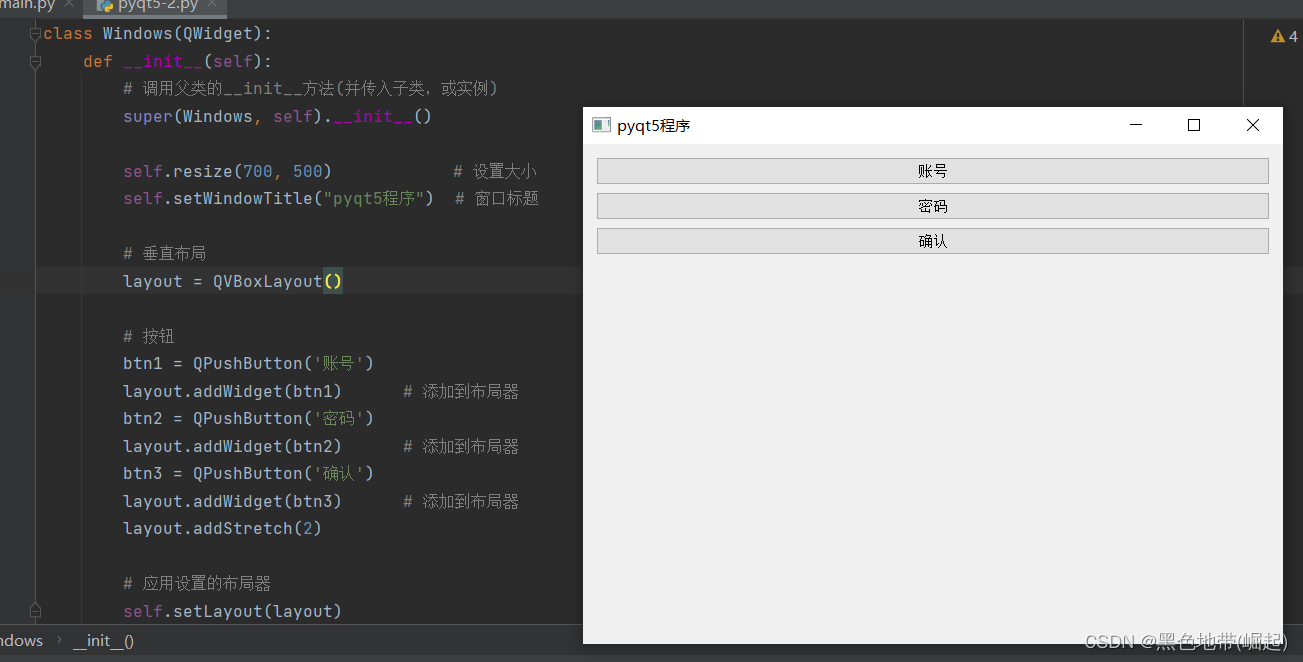
二、布局器的组合
垂直布局器+水平布局器
关系:套娃
将多个布局器的垂直水平关系在一个大布局器内确认---->然后再分别处理套娃内的布局器
注意:
对于套娃内的套娃--->放在一个组里面,然后设置组的布局
组需要的模块:QGroupBox
水平+垂直器模块:QHBoxLayout, QVBoxLayout
设置组:group1 = QGroupBox()
三、水平布局+垂直布局(套娃)
代码:
import sys
from PyQt5.QtGui import QIcon
from PyQt5.QtWidgets import QApplication, QWidget, QPushButton, QLabel, QLineEdit, QDesktopWidget, QHBoxLayout, QVBoxLayout, QGroupBox, QRadioButton
class Windows(QWidget):
def __init__(self):
# 调用父类的__init__方法(并传入子类,或实例)
super(Windows, self).__init__()
self.init_ui()
def init_ui(self):
# 先定义最外层的垂直布局(水平布局是QHBoxLayout):垂直布局+水平布局-->垂直关系
container = QVBoxLayout() # 最外层布局器(命名为容器)
#——————————创建第一个组(垂直布局)——————————#
group1_box = QGroupBox('target') # 组
target_layout = QVBoxLayout() # 布局
# 控件
btn1 = QRadioButton('target1')
btn2 = QRadioButton('target2')
btn3 = QRadioButton('target3')
btn4 = QPushButton('确认')
# 将控件添加到布局中
target_layout.addWidget(btn1)
target_layout.addWidget(btn2)
target_layout.addWidget(btn3)
target_layout.addWidget(btn4)
# 将布局设置到组中
group1_box.setLayout(target_layout)
# ——————————创建第二个组(水平布局)——————————#
group2_box = QGroupBox('test') # 组
test_layout = QHBoxLayout() # 布局
# 控件
btn1 = QRadioButton('test1')
btn2 = QRadioButton('test2')
btn3 = QRadioButton('test3')
# 将控件添加到布局中
test_layout.addWidget(btn1)
test_layout.addWidget(btn2)
test_layout.addWidget(btn3)
# 将布局设置到组中
group2_box.setLayout(test_layout)
# 将2个组中添加到最外层布局器中
container.addWidget(group1_box)
container.addWidget(group2_box)
# 设置显示最外层布局器 (布局器的应用)
self.setLayout(container)
# 窗口设置
self.resize(700, 500) # 设置大小
self.setWindowTitle("pyqt5程序") # 窗口标题
if __name__ == '__main__':
app = QApplication(sys.argv) # 接收参数(仅有一个)
w = Windows() # 创建一个窗口(继承了QWindows,并封装为一个类)
w.show() # 展示窗口
sys.exit(app.exec_()) # 程序进入循环等待,并在退出时关闭应用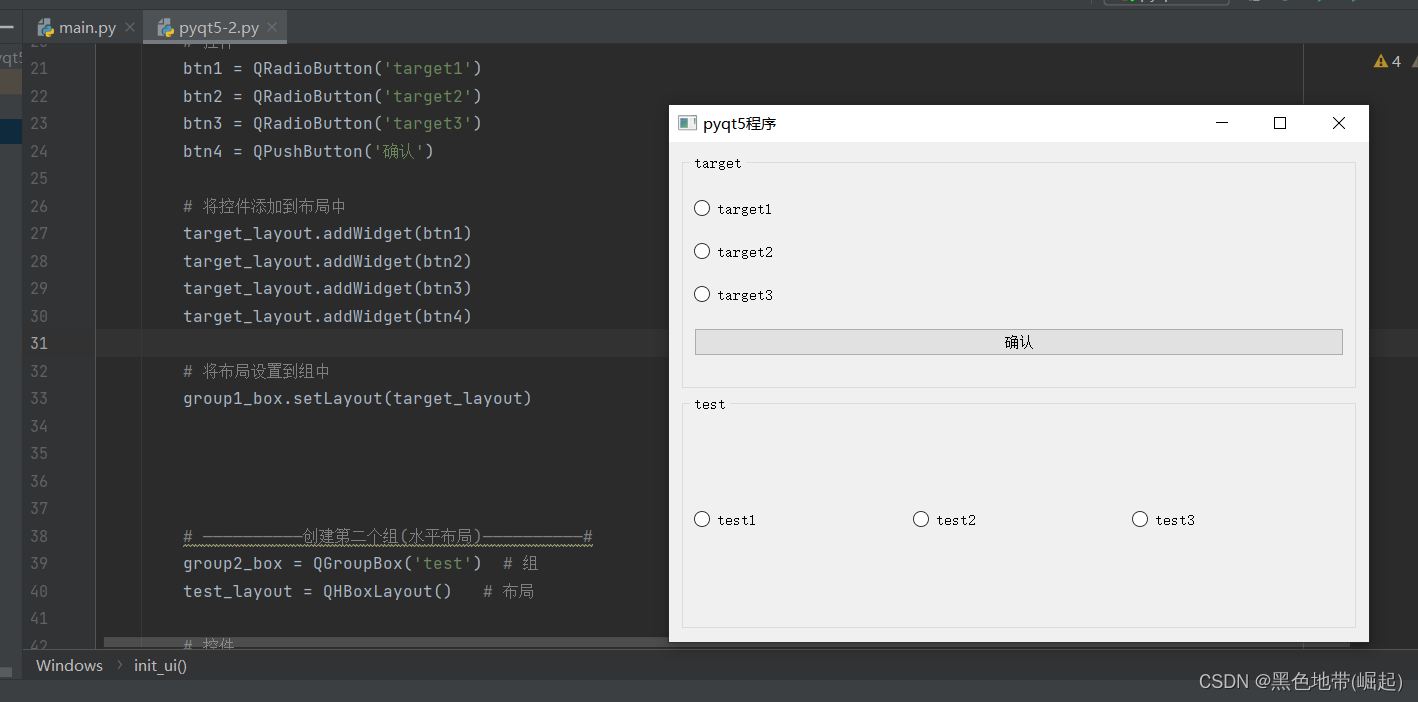
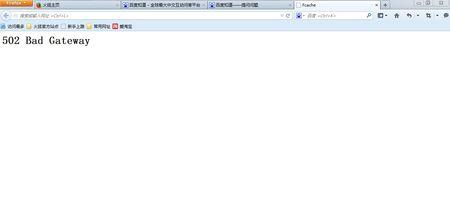
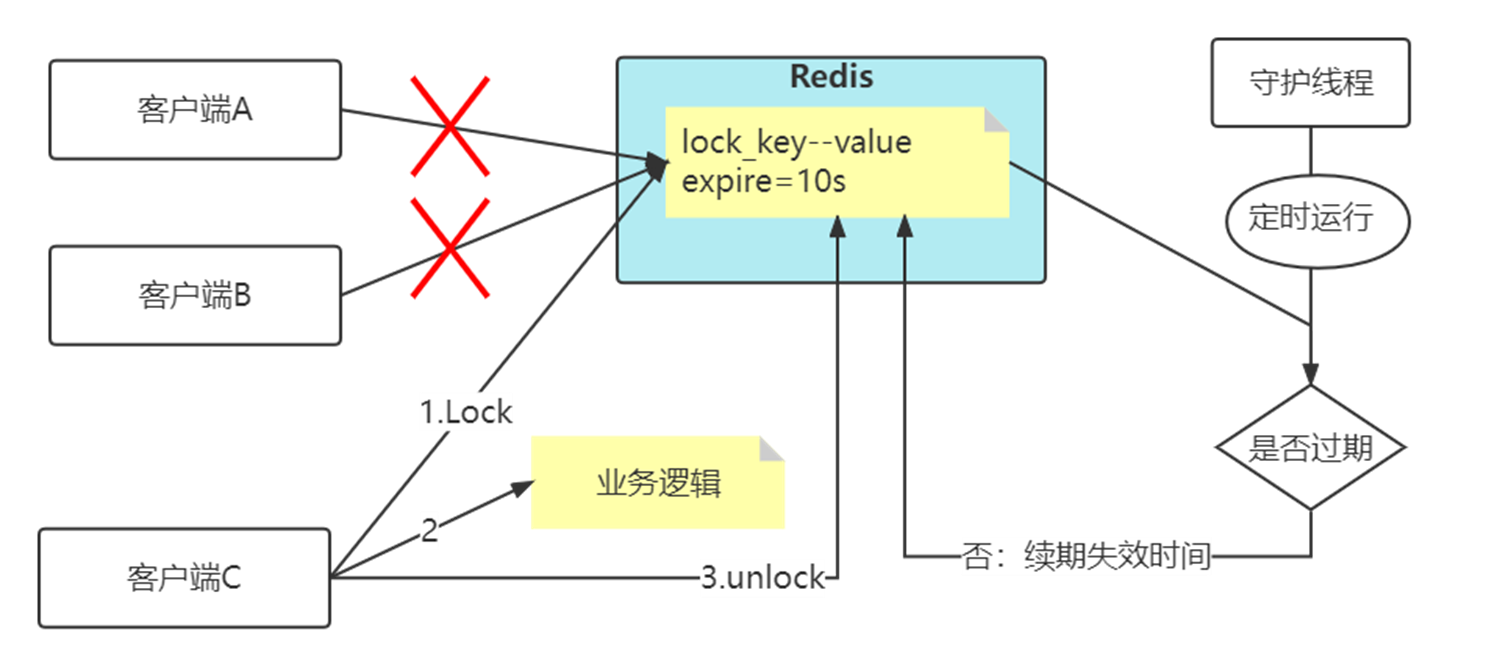

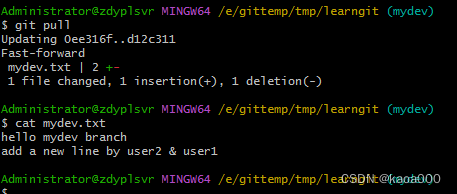
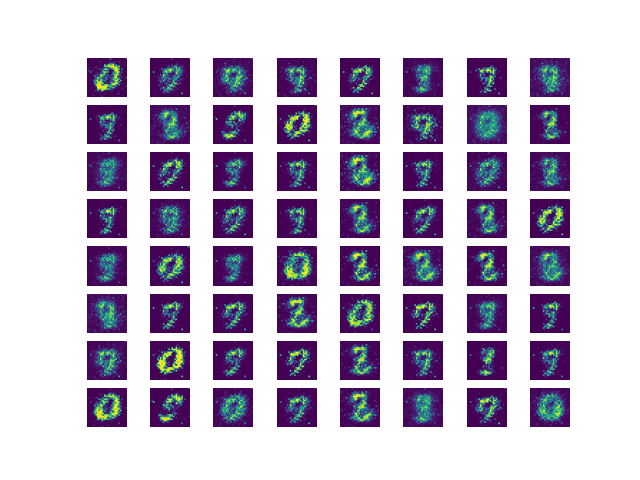

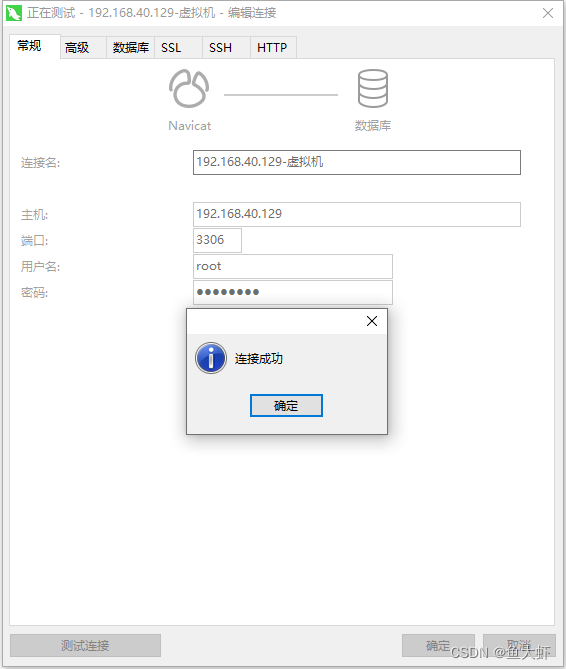
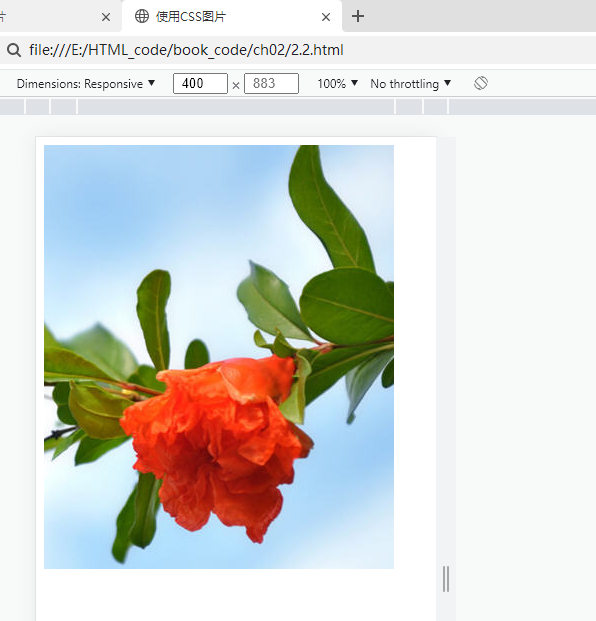
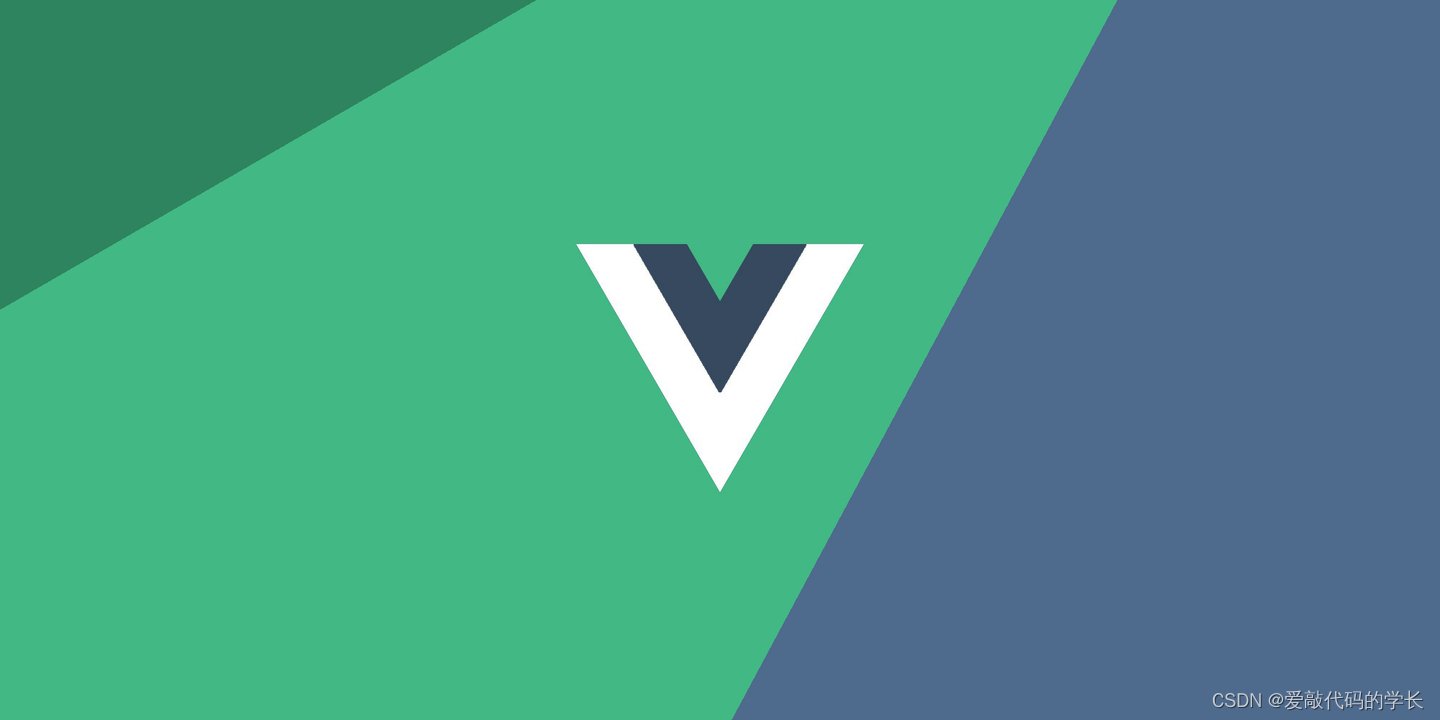
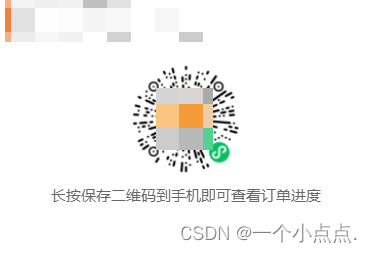
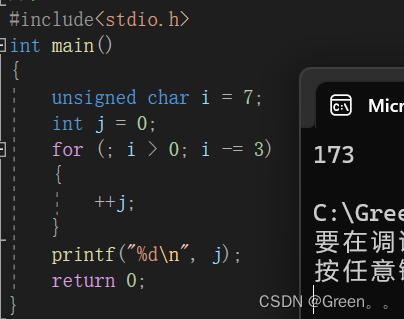
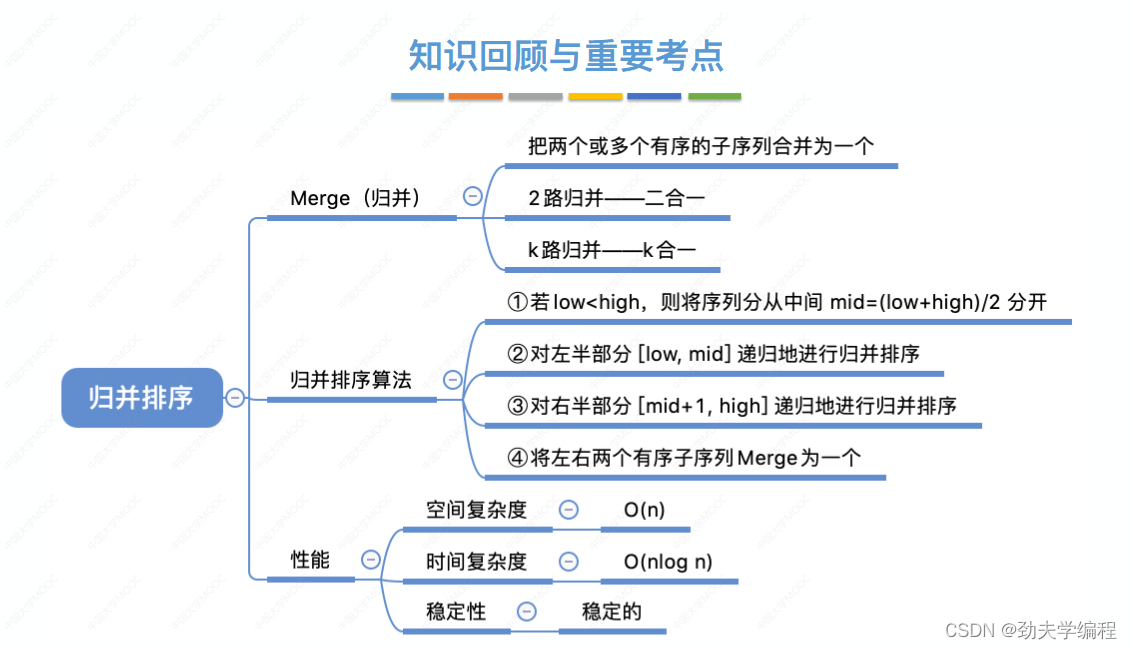
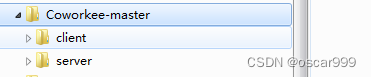

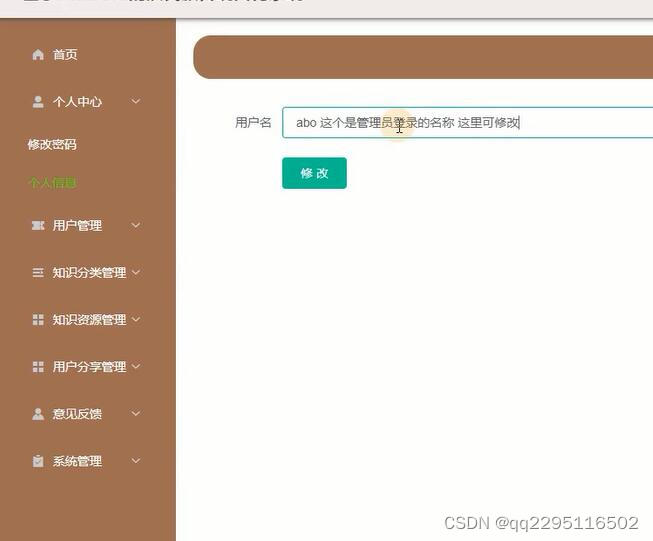
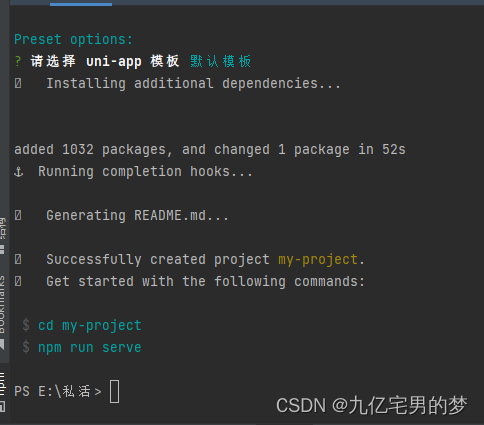

![[ 云计算 | AWS ] Java 应用中使用 Amazon S3 进行存储桶和对象操作完全指南](https://img-blog.csdnimg.cn/cbf556213f85462d9ebdcd6238f2ea45.png)